Содержание
- 1 Как работает IPTV на ТВ приставке?
- 2 Инструкция по настройке IPTV на ТВ приставке Андроид через плеер
- 3 Преимущества просмотра IPTV
- 4 Как подключить телевизор к интернету
- 5 Какие программы для просмотра IPTV есть для Самсунг Смарт ТВ
- 6 Установка и настройка просмотра плейлистов
- 7 Проблемы с UDP прокси
- 8 Ключевые особенности приложения
- 9 Скачать SS IPTV для Smart TV
- 10 Проигрыватель и плейлист для SS IPTV LG Smart TV: установка приложения
- 11 SS IPTV для Smart TV Samsung: как скачать и установить
- 12 Скачать SS IPTV для Smart TV
Содержание
Как работает IPTV на ТВ приставке?
Прежде всего разберемся, что нам необходимо для работы IPTV? ТВ приставка на Android у нас уже есть. Модификация значения не имеет. Я буду показывать на Xiaomi Mi Box S, но данный способ будет работать и на популярных X96, A95X, Tanix TX3 и т.д.
Собственно, нам понадобится:
- Приложение для воспроизведения IPTV, которое будет установлено на приставку
- Плейлист с выбранными телеканалами, который нужно импортировать в данную программу
Начнем со второго пункта — где взять этот плейлист? На самом деле, не обязательно покупать его у своего провайдера. Можно воспользоваться одним из бесплатных, коих в сети огромное количество. По сути, это текстовый документ со списком ссылок на онлайн вещание телеканалов. Лично я пользуюсь плейлистом IPTV Forever. Это свежий проект, которым занимается автор-энтузиаст и который на данный момент регулярно обновляется. В плейлисте содержатся все популярные федеральные и региональные каналы России, Белоруссии, Казахстана и Украины.
Данный плейлист можно как скачать по ссылке с сайта и сохранить в память своего Android TV Box, так и скопировать адрес файла и потом вставить в программе.
Ключевое слово здесь «в память», так как если закачать его на флешку и подсоединить к приставке, то из приложения он почему-то виден не будет.
Инструкция по настройке IPTV на ТВ приставке Андроид через плеер
Теперь поговорим о самой программе и ее настройке на приставке Android TV. Приложение так и называется — «IPTV». Нужно вбить его в поиске в Play Market и установить на свой Smart Box.
- Далее запускаем приложение и нажимаем на «Добавить плейлист»
- Выбираем, каким способом будет импортироваться плейлист
- Как я уже говорил, можно вписать вручную адрес, где лежит файл. Однако делать это с помощью ввода через пульт то еще удовольствие. Хотя в такой версии есть и одно большое преимущество — возможность онлайн обновления файла с сервера и автоматическое добавление тем самым плейлиста. При условии, что автор будет поддерживать его актуальность — добавлять новые каналы и удалять устаревшие ссылки.
- Гораздо проще скачать его предварительно из браузера на встроенный накопитель и выбрать из него. Предварительно потребуется разрешить доступ приложению к папкам Андроида на ТВ приставке.
Ваше мнение — WiFi вреден?Да23.81%Нет76.19%Проголосовало: 7910
- После загрузки файла на экране телевизора появится список телеканалов, сгруппированных в соответствии с их тематикой в плейлисте.
- Выбираем любой и смотрим
При воспроизведении виде можно также из меню плеера вызвать программу передач на все все добавленные каналы с подробным описанием каждой программы. Здесь отображается и сколько времени прошло с начала текущей телепрограммы.
Для детальной настройки программы IPTV можно углубиться в меню, которое открывается при нажатии на иконку в левом верхнем углу экрана.
Не буду подробно рассказывать про каждый пункт в отдельности. Тут лучше вам самим полазить, посмотреть, что к чему и поиграть с конфигурациями. В основном все параметры отвечают за внешнее отображение каналов и картинки, а также за взаимодействие с пультом управления.
К минусам работы с IPTV можно отнести зависимость от конкретного плейлиста. Для того, чтобы расширить список телевизионных программ, рекомендую установить на свою ТВ приставку еще одно приложение — Fry TV. Это агрегатор всех доступных мировых каналов с онлайн вещанием в интернете.
Также через технологию IPTV невозможно просматривать на телевизоре видео торренты, что значительно ограничивает возможности устройства. Решается вопрос с помощью еще одного приложения, о котором мы рассказываем отдельно.
Цены в интернете
АлександрОпытный пользователь WiFi сетей, компьютерной техники, систем видеонаблюдения, беспроводных гаджетов и прочей электроники. Выпускник образовательного центра при МГТУ им. Баумана в Москве. Автор видеокурса «Все секреты Wi-Fi»
Быстро набирающий популярность формат трансляции телевизионных программ по протоколу IPTV предлагает не только качественную картинку, но и управление просмотром и другие возможности. Владельцам старых ТВ необходимо купить специальную ТВ приставку или Андроид Бокс. А вот обладатели современных телевизоров Самсунг в выигрышном положении. Все, что им нужно сделать — настроить подключение к сети, загрузить плеер на Смарт ТВ Самсунг, установить плейлист и наслаждаться всеми преимуществами, которые совершенно бесплатно предлагает IP телевидение.
Преимущества просмотра IPTV
Формально, IPTV — это протокол передачи данных, который использует система трансляции каналов по адресным компьютерным сетям. При этом пользователю предлагается множество удобных опций. Например, можно смотреть IPTV на телевизоре, в любой момент поставить программу на паузу, перемотать, записать ролик на флешку. Это полностью интерактивное ТВ.
При всех своих достоинствах, IPTV имеет ключевой недостаток: нужно иметь скоростной канал подключения к интернету. Минимальный показатель 10 Мбит/с. Однако в связи с задержками пакетов и другими техническими особенностями передачи данных, рекомендуется установить нижний предел скорости в 20-25 МБит/с. Если же хочется смотреть трансляции в высоком качестве, потребуется канал еще шире.
Как подключить телевизор к интернету
Чтобы организовать просмотр IPTV на Смарт ТВ Самсунг, телевизор нужно подключить к интернету. Сделать это можно несколькими способами.
- Кабелем от роутера к Ethernet гнезду на корпусе телевизора. Такое подключение предпочтительнее, так как при включении устройства ему будет автоматически назначаться IP адрес, и никакая настройка авторизации в сети провайдера не потребуется. После этого нужно зайти в настройки, нажав на пульте кнопку с надписью Tools. Здесь выбирается пункт Настройки, затем Сеть. Следующий пункт — Настройка сети. Здесь потребуется выбрать вариант «Кабель». Система автоматически проверит соединение. Установка необходимых параметров производится без участия пользователя.
- Беспроводным способом. Используя модуль Wi-Fi, телевизор можно подключить к интернету без необходимости протяжки кабеля. Настройка сети делается по описанному выше алгоритму, только при выборе вариантов указывается «Беспроводное подключение». После требуется найти сеть по ее имени, нажать на пульте кнопку ОК и ввести пароль доступа. Система автоматически проверить правильность настройки.
Последний способ подойдет для людей, у которых нет даже минимальных знаний и навыков. В разделе настроек есть пункт «Прямое подключение Wi-Fi». Активировав его, нужно пойти к роутеру. На его корпусе есть небольшая кнопка с надписью WPS. Ее зажимают на несколько секунд. Обычно телевизор производит подключение автоматически, однако в некоторых случаях может запросить пароль сопряжения. Эта комбинация цифр прописана в настройках роутера и указана на наклейке на дне его корпуса.
Какие программы для просмотра IPTV есть для Самсунг Смарт ТВ
Прежде чем настроить IPTV на телевизоре Samsung Smart TV, стоит вспомнить о механике взаимодействия системы с пользователем. Все программы, устанавливаемые в ТВ, помещают на главный экран свои виджеты. Для запуска плеера потребуется зайти в раздел приложений и активировать нужный значок.
Чтобы смотреть IPTV без приставки, обычно требуется одно или несколько приложений. Общий алгоритм действий пользователя такой же, как при настройке смартфона за одним исключением: каждое приложение IPTV для Samsung имеет встроенный медиа проигрыватель. Поэтому достаточно установить в систему только одну программу.
Сегодня просмотр IPTV на смарт тв самсунг можно организовать при помощи следующих приложений.
- OTT-Player. Программа очень приятная. Разработанная отечественной командой, она полностью русифицирована и предлагается совершенно бесплатно без рекламы. Есть сервис, где хранятся данные учетных записей. В нем необходимо зарегистрироваться, прежде чем запускать программу.
- Peers TV. Приложение очень быстрое, по умолчанию предлагает встроенный плейлист. Единственный его недостаток в обилии рекламы. Этот IPTV player на телевизор Samsung выводит на полную площадь экрана баннеры, проигрывает ролики, предлагает поиграть в игры. Убрать лишнее с экрана достаточно трудно, кнопка «Закрыть» еле видна.
- ViNTERA TV. Это приложение для Samsung Smart TV умеет автоматически находить каналы и плейлисты, предлагаемые провайдером. Оно быстрое и стабильное, требуется только минимальная настройка.
Последнее приложение IPTV для Samsung крайне простое. Однако оно понятно управляется и легко настраивается. Достаточно добавить в настройки SS (Simple Smart) IPTV путь к файлу плейлиста или ссылку на его расположение.
Совет! Чтобы потратить минимум усилий при настройке просмотра, рекомендуется использовать ViNTERA. Эта программа самостоятельно определит плейлисты провайдера.
Установка и настройка просмотра плейлистов
Однако в большинстве случаев приходится искать файл или ссылку на просторах интернета. Общий алгоритм установки выглядит так:
- нужно нажать на пульте кнопку Hub;
- зайти в магазин приложений;
- в строке поиска ввести название программы;
- выделить найденный виджет;
- нажать кнопку «Установить» в левой части экрана.
После того, как все установлено, приходит время искать плейлист. В интернете множество ресурсов, чьи администраторы предлагают их для общего доступа. Достаточно набрать в поисковике «самообновляемые IPTV плейлисты«. После этого выбирается подходящий файл и скачивается.
Алгоритм настройки приложения выглядит так:
- находится нужный значок и запускается;
- на главном экране приложения есть вход в несколько разделов — это трансляции провайдера и передаваемые по локальной сети дома.
Все, что требуется от пользователя — выбрать плейлист по его названию и приступать к просмотру.
Проблемы с UDP прокси
Если возникают артефакты изображения, полный останов просмотра и другие неприятности, первым делом проверяют загрузку интернет-канала. Для этого перестают качать торренты на домашнем ПК, смотреть на смартфоне фильмы.
Совет! Рекомендуется настроить UDP-to-НТТР прокси. Это приложение, устанавливаемое на домашний ПК, подключенный в тот же роутер, что и телевизор.
После запуска в параметрах нужно указать IP адрес компьютера. Нажав кнопку ОК, приложение запускают. Номер порта, указанный в окне программы, также записывают. После необходимо войти в настройки роутера и прописать адрес UDP прокси. Не стоит забывать и номер порта. Затем роутер перезагружают. Включившись, он обеспечит телевизору достаточный канал для уверенного показа каналов.
Опубликовано:19.08.201911
SS для Smart TV — популярный, универсальный видеоплеер для просмотра , разработанный для мобильной платформы Android (смартфоны, планшеты, телевизоры). Программу можно установить буквально на все современные Смарт-ТВ.
Ключевые особенности приложения
Приложение распространяется бесплатно позволяет загружать любые IPTV-плейлисты со списками трансляций. Кстати, найти их можно на нашем сайте в соответствующем разделе. Утилита поддерживает все распространенные форматы плейлистов: M3U, XSPF, PLS, ASX. Сразу после запуска программы перед вами откроется основное окно, в котором есть вкладки для запуска локального контента.
SS IPTV для Smart TV LG и Samsung имеет раздел «Избранное», в котором вы можете сохранять любимые и часто просматриваемые телеканалы. Также в утилите есть встроенная функция родительского контроля, позволяющая устанавливать ограничения на просмотр определенного контента или указывать время, в рамках которого каналы 18+ будут недоступны.
Среди прочих особенностей приложения:
- поддержка как «официальных» плейлистов от провайдера, так и сторонних;
- возможность загрузки списков воспроизведения самых распространенных форматов;
- встроенный удобный для новичка видеоплеер с весьма широким функционалом;
- различные темы оформления приложения, позволяющие настроить его графическую оболочку «под себя»;
- поддержка устройств, работающих на последних версиях операционной системы Android;
- возможность установки на все современные телевизоры с функцией Smart-TV (LG, Samsung и т.д.).
Скачать SS IPTV для Smart TV
С нашего сайта вы всегда можете скачать последнюю, актуальную версию видеопроигрывателя SS IPTV. Софт распространяется совершенно бесплатно и отличается широким функционалом, удобством использования. Кроме того, программа реализована таким образом, что ею очень удобно управлять с пульта. Также ее очень просто устанавливать на современные Смарт-ТВ. Разберемся, как это сделать.
Проигрыватель и плейлист для SS IPTV LG Smart TV: установка приложения

Скачав SS IPTV для Smart TV LG по ссылке ниже, нужно проделать следующее:
- Скопировать программу на флешку.
- Подключить флешку к телевизору, нажать на кнопку «Home» (или «Smart») и открыть подраздел «Мои приложения».
- Если флешка была распознана телевизором в подраздел появится ее значок — он будет указан источником инсталляции приложений.
- Необходимо нажать на значок флешки, выбрать приложение SS IPTV и дождаться его установки на Смарт-ТВ.
Альтернативный вариант установки (без скачивания программы):
- Нажать на кнопку «Home» (или «Smart»), запустить приложение Smart World (или LG Content Store).
- Найти раздел «Популярное» и отыскать в нем «SS IPTV», после чего запустить установку, выбрав пункт «Установить».
Если телевизор новый (или ранее вы не использовали Smart World), вначале придется пройти процедуру регистрации, после чего авторизоваться на сервисе. А после авторизации нужно будет подтвердить разрешение на использование приложением сети (всплывает при установке).
SS IPTV для Smart TV LG: настройка
После установки в программу нужно добавить новые плейлисты. Для этого необходимо перейти в раздел «Контент», кликнуть «Добавить» и прописать в открывшемся окне ссылку на список воспроизведения. После этого нужно нажать «Сохранить» и добавленный плейлист начнет отображаться в основном окне плеера. Чтобы начать его просмотр, нужно будет просто навести на него курсор и кликнуть.
SS IPTV для Smart TV Samsung: как скачать и установить
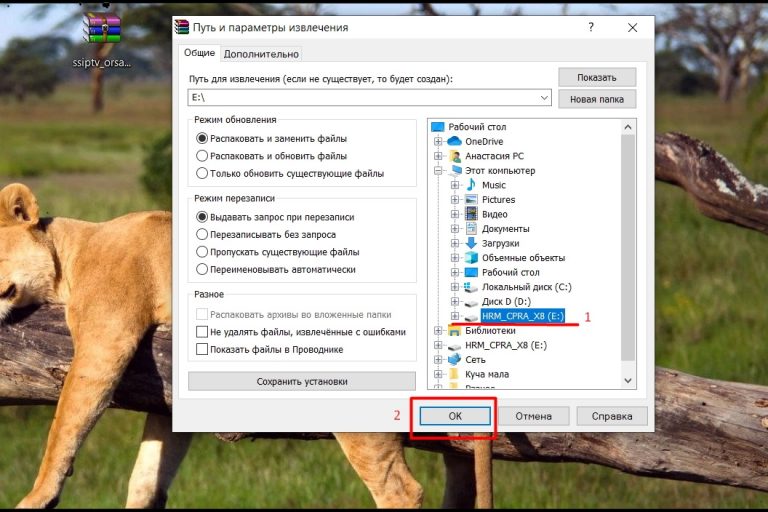
Процесс скачивания и установки SS IPTV для Smart TV Samsung имеет свои тонкости, в зависимости от версии оборудования. Поэтому рассмотрим инструкции для различных серий телевизоров Самсунг.
Серия E
Инструкция по установке:
- Нажать кнопку «Smart» (или «Home») на пульте.
- Нажать красную кнопку «A» и авторизоваться в своем аккаунте Самсунг.
- Если аккаунт еще не был создан, выбрать пункт «Создать учетную запись».
- В появившемся окне прописать «develop» в имени нового аккаунта и придумать 6-значный пароль для входа.
- Опять нажать на «A» и выбрать «Войти», указав имя учетной записи «develop» и придуманный ранее пароль.
- На пульте нажать кнопку «B» (или «Tools»), перейти по пути «Настройка» → «Разработка» → «Настройка IP-адреса сервера».
- В открывшемся окне ввести цифры 91.122.100.196.
- Кликнуть по «Синхр. прил. польз.».
- Дождаться, пока завершится процесс синхронизации.
После всего вышеописанного приложение SS отобразится в общем списке утилит Смарт-ТВ.
Серия F
Установка SS IPTV на Samsung Smart TV F-серии выполняется следующим образом:
- На пульте нажать «Menu» (если телевизор шел в комплекте с сенсорным пультом, тогда «More» → «Menu»).
- Открыть подменю «Функции Смарт» → «Учетная запись Самсунг», после чего выбрать «Войти».
- В открывшемся окне в поле «Электронная почта» прописать «develop», строку с паролем пропустить.
- Перейти в «Параметры» → «IP Settings», в открывшемся поле прописать адрес 91.122.100.196 (если у вас сенсорный пульт, необходимо открыть цифровую клавиатуру через меню «More»).
- Опять перейти в раздел «Параметры», а затем кликнуть по «Start App Sync», чтобы инициировать процесс синхронизации.
- После завершения синхронизации в главном меню приложений отобразится новый SS IPTV виджет для Samsung Smart TV.
Серия H
Для ТВ этой серии процедура инсталляции будет следующей:
- Нажать на пульте «Menu» (в случае с сенсорным пультом — «More» → «Menu»).
- Открыть из раздела «Функции Смарт» подраздел «Учетная запись Самсунг», нажать на «Войти».
- В графе с адресом электронной почты указать «develop», строчку с паролем не трогать.
- Кликнуть на «Смарт ТВ» на пульте, перейти в «Приложения» → «Дополнительные приложения».
- Навести курсор на любую программу из списка, нажать и не отпускать «Ввод» на пульте.
- В открывшемся подменю кликнуть по «IP Settings».
- Запустить цифровую клавиатуру, если у вас сенсорный пульт или использовать физическую и прописать адрес 91.122.100.196.
- Затем нужно вновь вернуться в меню приложений, зажать и держать клавишу «Ввод», а после появления дополнительного меню кликнуть на «Start App Sync», чтобы начать синхронизацию.
- После того, как синхронизация будет завершена, приложение SS IPTV Smart TV отобразится в общем списке программ, установленных на телевизоре.
Скачать SS IPTV для Smart TV
SS-IPTV-dlya-Smart-TV (8,2 MiB, 103 скачано)
Используемые источники:
- https://wifika.ru/iptv-na-pristavke-android-smart-tv-box.html
- https://otvet.tv/kabelnoe/nastrojka-iptv-na-samsung-smart-tv.html
- https://sat-tv.xyz/ss-iptv-dlya-smart-tv/

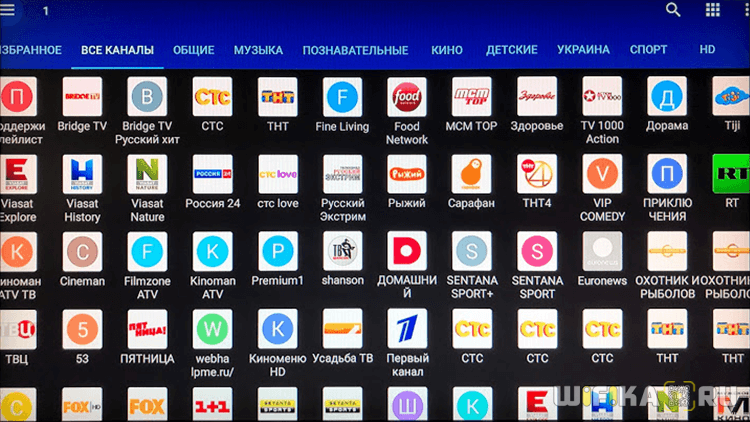
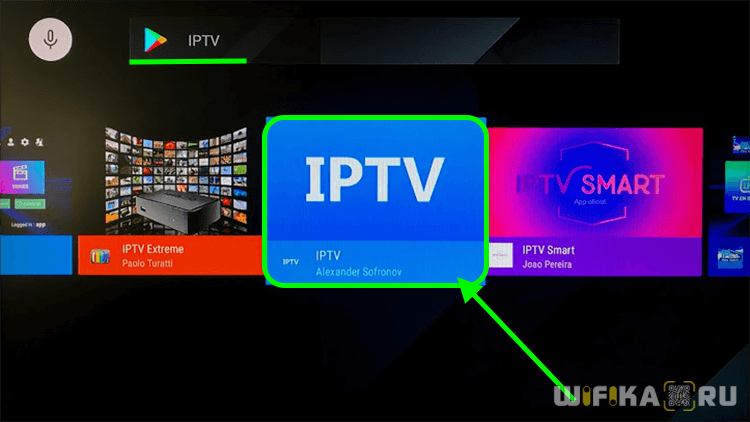
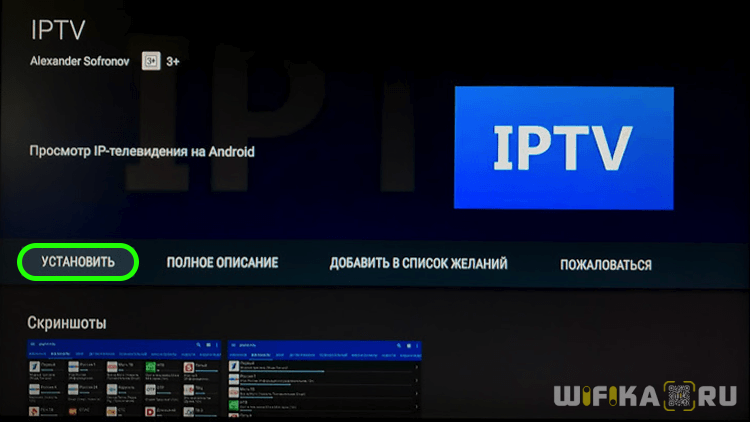
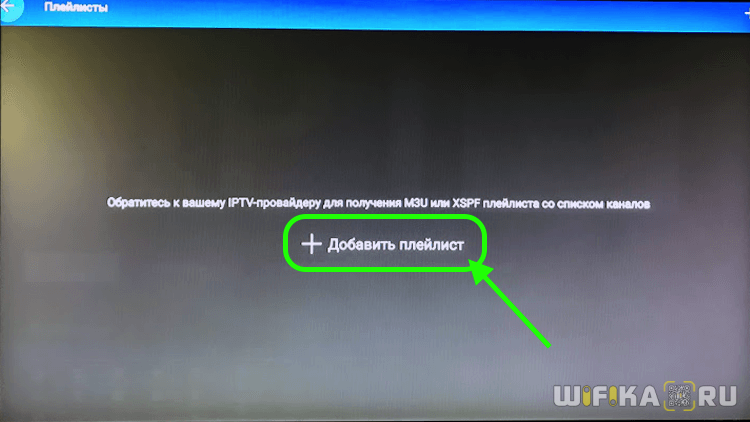
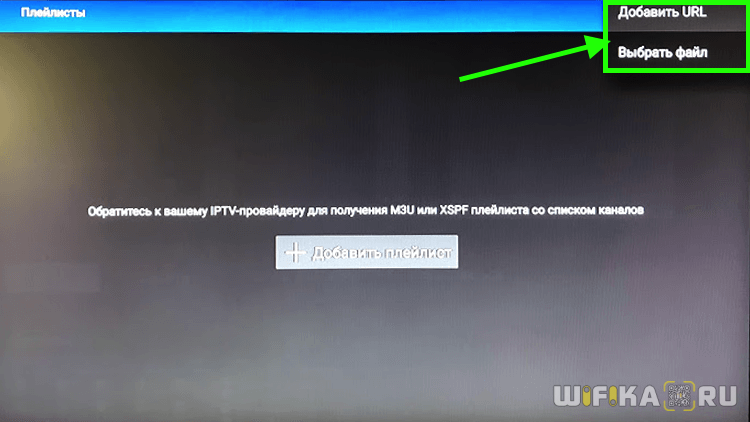
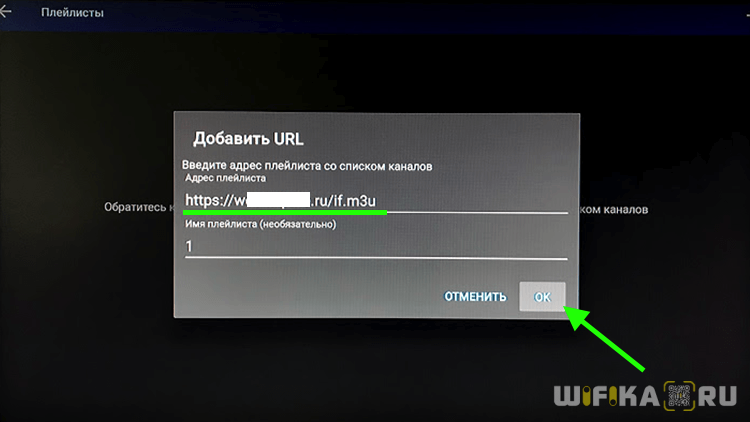
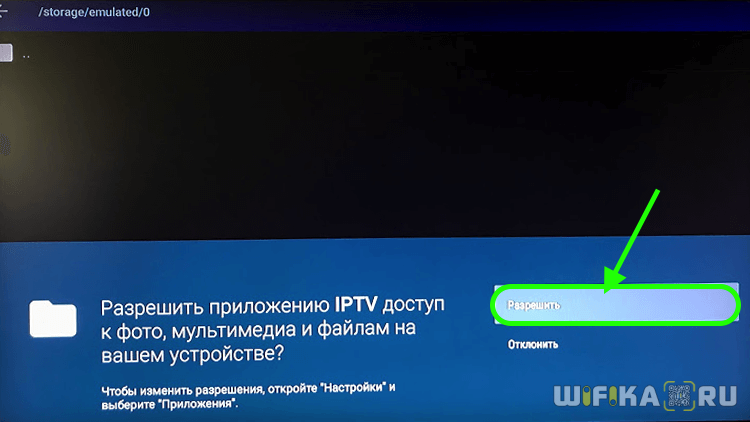


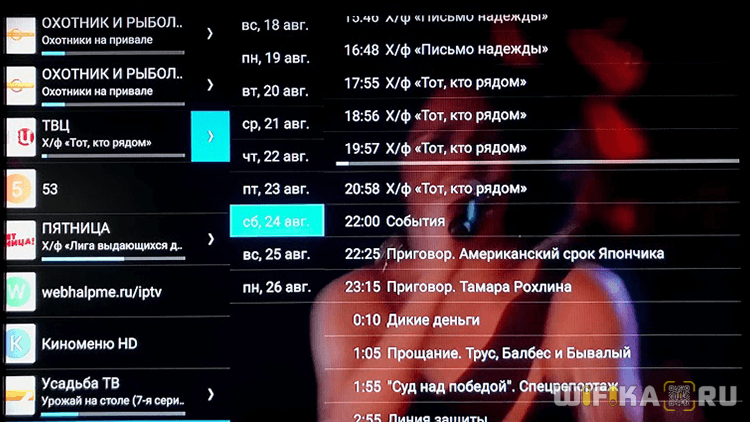
 IPTV: сотни ТВ каналов на смартфоне, телевизоре и компьютере доступны всем бесплатно!
IPTV: сотни ТВ каналов на смартфоне, телевизоре и компьютере доступны всем бесплатно!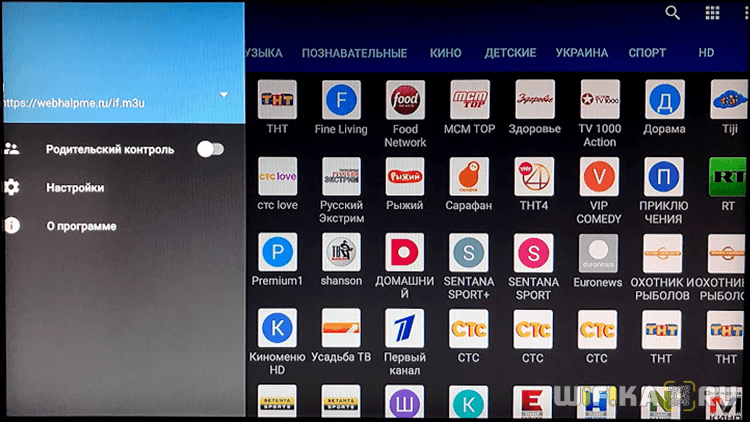
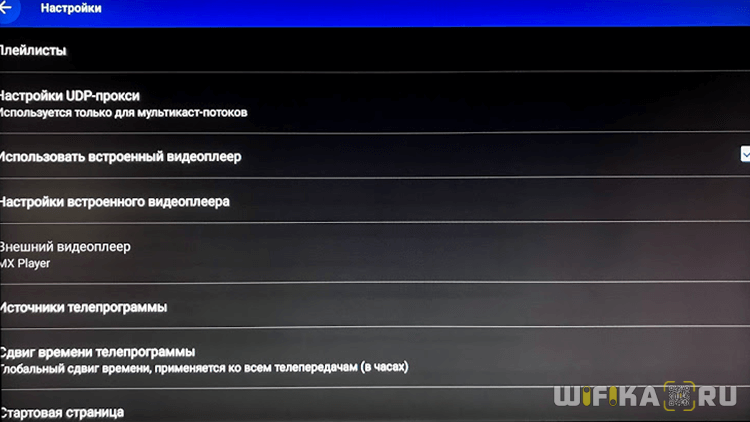
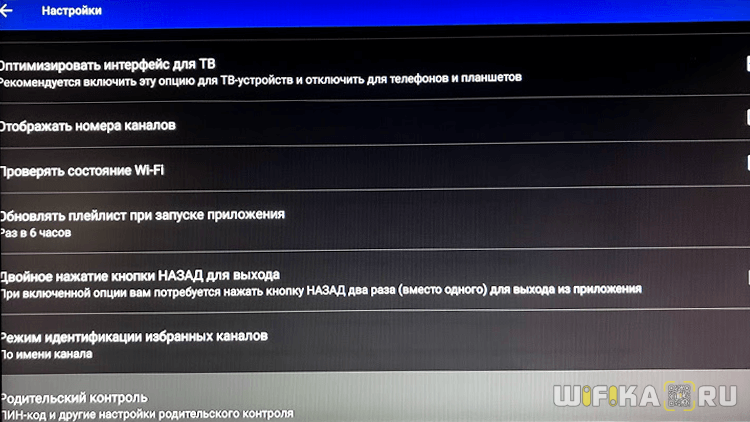
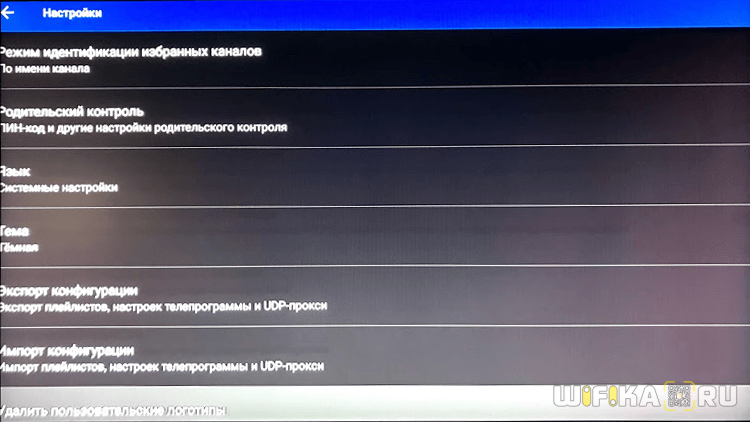
 Цифровое Телевидение (IPTV) - ООО «МОСНЕТ» Интернет, телефония, телевидение, хостинг
Цифровое Телевидение (IPTV) - ООО «МОСНЕТ» Интернет, телефония, телевидение, хостинг Как сделать из обычного телевизора Smart TV: 3 способа превратить простой телевизор в Смарт ТВ
Как сделать из обычного телевизора Smart TV: 3 способа превратить простой телевизор в Смарт ТВ


 Лучший телевизор 32 дюйма со Smart TV и без: рейтинг и как правильно выбрать
Лучший телевизор 32 дюйма со Smart TV и без: рейтинг и как правильно выбрать Что значит Smart TV в телевизоре и для чего он нужен: как пользоваться Смарт телевизорами
Что значит Smart TV в телевизоре и для чего он нужен: как пользоваться Смарт телевизорами Как смотреть ТВ бесплатно через интернет. Samsung Smart TV — приложение для просмотра IPTV.
Как смотреть ТВ бесплатно через интернет. Samsung Smart TV — приложение для просмотра IPTV.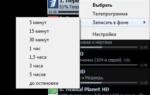 Как настроить IPTV на роутере через Wi-Fi – все популярные модели
Как настроить IPTV на роутере через Wi-Fi – все популярные модели